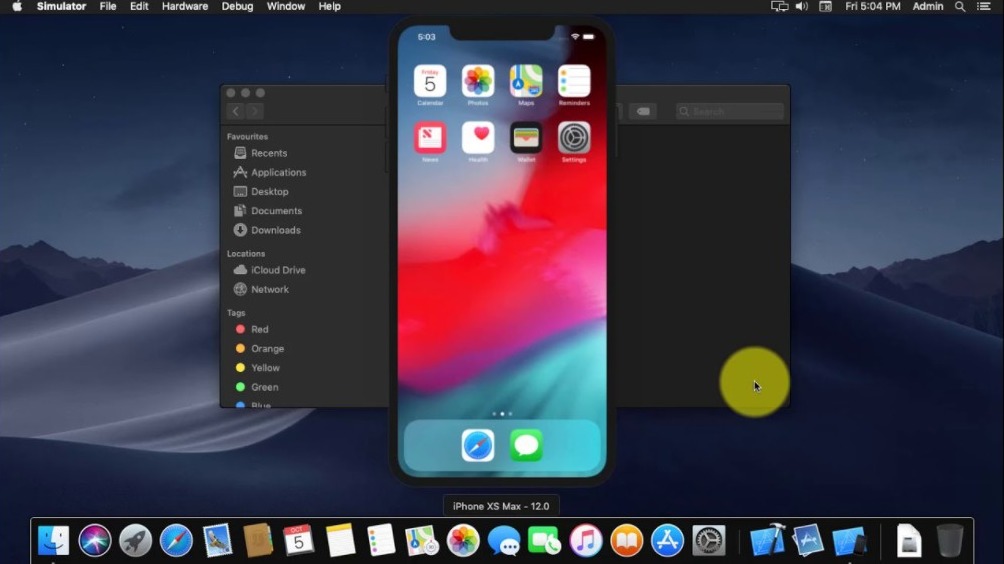Содержание
Настраиваем рабочее окружение для Android-разработки
В Практикуме появились курсы по мобильной разработке для iOS и Android, а мы рассказываем, что это такое и как всё там устроено. Вот что уже было:
Сегодня настроим рабочее окружение для разработки под Android — это программы и службы, которые нужны, чтобы создавать приложения. Там довольно много действий, приложений и задач, поэтому это отдельная статья.
Все программы и инструменты, о которых мы говорим в статье, работают на всех операционных системах: Windows, MacOS и Linux, — поэтому вы сможете повторить наши действия на любом компьютере.
Язык разработки — Java
Java — универсальный язык программирования и основной язык для разработки под Android. Чтобы можно было запускать его у себя на компьютере, нужно установить Java-платформу — компилятор языка, виртуальную машину и всё остальное, что нужно для работы с Java. Для этого выбираем на официальном сайте свою операционную систему и скачиваем последнюю версию.
После скачивания запускаем установщик и соглашаемся с настройками по умолчанию. На этом с Java всё, переходим к среде разработки.
На сайте Oracle нам нужен Java Development Kit под нашу платформу
Среда разработки — Android Studio
Android Studio — это официальная среда разработки для Android компании Google (такие штуки называют IDE). В неё кроме редактора кода встроено много других полезных для разработки инструментов:
- эмулятор смартфона на Android;
- шаблоны кода для разных приложений;
- инструменты для тестирования;
- визуальный редактор для создания интерфейсов;
- анализатор apk-файлов;
- мониторинг нагрузки системы.
Часть из них нам пригодится сразу (например, эмулятор и шаблоны приложений), а с остальным познакомимся позже.
Для установки Android Studio заходим на официальный сайт и выбираем нужную операционную систему:
После того как скачается почти гигабайтный файл, запускаем установщик и везде принимаем настройки по умолчанию.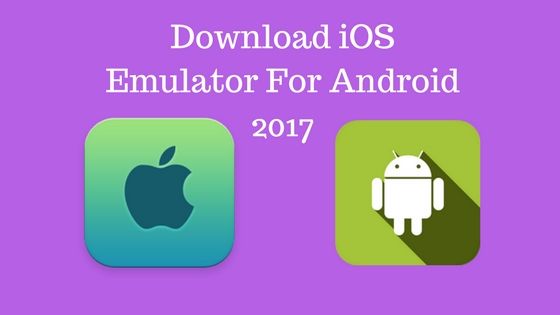 Ещё нужно убедиться, что на первом шаге у нас стоит галочка установки виртуального устройства — это эмулятор, в котором будет работать наша программа:
Ещё нужно убедиться, что на первом шаге у нас стоит галочка установки виртуального устройства — это эмулятор, в котором будет работать наша программа:
После запуска Android Studio предложить импортировать старые настройки — так как это наш первый запуск, то импортировать ничего не нужно:
Когда все компоненты будут установлены, IDE предложит нам выбор: создать проект с нуля, открыть готовый или подключиться к существующему процессу разработки. Чтобы убедиться, что Android Studio работает, выберем New project (новый проект), а затем — Basic Activity:
Последнее, что нам нужно сделать, — выбрать язык Java, потому что именно на нём мы и будем писать наше приложение:
В итоге мы увидим стандартное окно среды разработки, где уже есть какой-то код и структура проекта. В структуру пока не полезем — про неё поговорим, когда будем делать свою программу.
Эмулятор Android-устройства
Настроим эмулятор, который встроен в Android Studio — его вполне хватит для наших задач, тем более что он сразу будет работать с нашей средой разработки.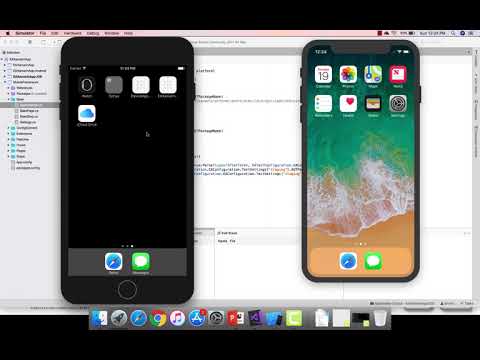
Что такое эмулятор
Для этого в меню Tools → Device Manager и в появившемся справа окне нажимаем Create device (создать устройство):
Нам предложат выбрать, какое виртуальное устройство мы хотим создать. По умолчанию система предлагает телефоны, кроме них можно выбрать часы, телевизор, умный гаджет или автомагнитолу. Мы выберем телефон Pixel 5:
Дальше нужно выбрать образ операционной системы, которая будет работать на нашем виртуальном устройстве. Выберем 12-ю версию Android и нажимаем Download (скачать):
Принимаем пользовательское соглашение и ждём, пока скачаются полтора гигабайта образа системы. Когда всё скачается и ссылка Download исчезнет — переходим дальше:
Что такое образ диска
На последнем шаге нам предлагают выбрать ориентацию устройства: горизонтальную или вертикальную. Выбираем вертикальную:
Запускаем эмулятор, нажав треугольник возле названия виртуального устройства:
Чтобы запустить в эмуляторе наше тестовое приложение из шаблона, заходим в меню Run → Run App или просто нажимаем Shift + F10:
Приходите в Практикум на курсы по мобильной разработке для iOS и Android.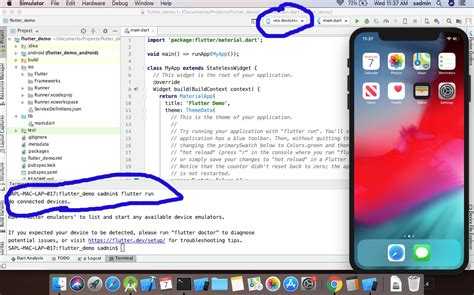 Выберите какую-то одну платформу, попробуйте себя в бесплатной части и, если зайдёт, становитесь разработчиком мобильных приложений.
Выберите какую-то одну платформу, попробуйте себя в бесплатной части и, если зайдёт, становитесь разработчиком мобильных приложений.
Что дальше
На сегодня всё: мы настроили рабочее окружение и можем приступать к разработке приложения для Android. Увидимся в следующей части.
Текст:
Михаил Полянин
Редактор:
Максим Ильяхов
Художник:
Алексей Сухов
Корректор:
Ирина Михеева
Вёрстка:
Кирилл Климентьев
Соцсети:
Виталий Вебер
Эмулятор Android на ПК Windows — лучшие программы
Эмулятор Андроид на ПК занимает огромное место в современной жизни, так как все мы устали от ограничения приложений по платформам. Так некоторые программы или сервисы доступны только на Android или других платформах, а что же делать, если безумно хочется использовать уникальное приложение, а покупать специальное устройство желания нет.
Эмуляторы – это специальные среды для запуска уникальных программ. Так нашему внимаю подверглись Android эмуляторы, которые наиболее распространены сейчас.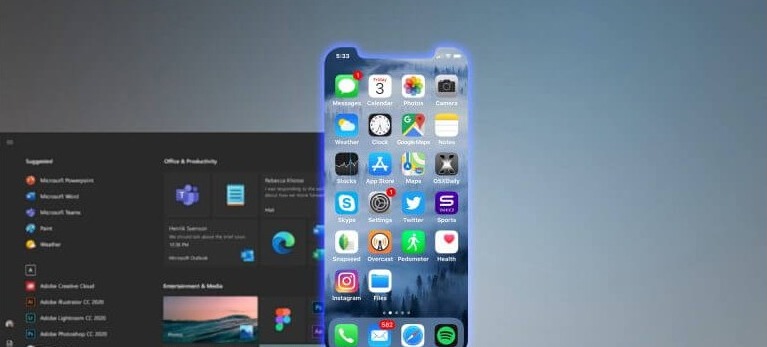 Из-за невероятного распространения ОС создалась целая ниша программ и ресурсов, работающих только на гаджетах, тот же Instagram или Prescope. Полноценное использование социалки недоступно для ПК, но это дело поправимое.
Из-за невероятного распространения ОС создалась целая ниша программ и ресурсов, работающих только на гаджетах, тот же Instagram или Prescope. Полноценное использование социалки недоступно для ПК, но это дело поправимое.
Часто пользователи ищут бесплатный эмулятор Андроид на ПК, именно поэтому мы рассмотрим варианты, соответствующие данному параметру. Стоит оговориться, что самый популярный BlueStacks – это условно бесплатное приложение, то есть в нём навязываются расширения, а если хотите быть полностью автономными, то требуется оплатить подписку в 2$. Даже несмотря на такое огорчение, программа достойна внимания и вполне справляется с поставленными задачами.
Содержание
Эмулятор Андроид на ПК Andy
Эмулятор Андроид на компьютер имеет своей особенностью наличие внушительных системных требований. Так не каждый компьютер способен потянуть современные приложения. Из-за наличия своеобразного костыля в системе существенно увеличиваются системные требования, хотя большинство более менее современных ПК не должны ощущать проблем с программами. Рекомендуемый объём памяти составляет 4Гб, при чем это относится ко всем эмуляторам.
Рекомендуемый объём памяти составляет 4Гб, при чем это относится ко всем эмуляторам.
Andy – это отличный эмулятор, который обладает высоким уровнем синхронизации с Windows и оказывает минимальную нагрузку на систему. В процессе теста игры не тормозили, а само приложение не вылетало, то есть проблем не замечено. Здесь можно скачать эмулятор Андроид на ПК https://andyroid.net.
Для нормальной работы эмулятора необходимо иметь 20Гб памяти. Также следует отметить, что интерфейс не переведён на русский язык, хотя присутствует английский. Эта особенность касается только самого приложения, Android можно выбрать и на русском. То есть единственной трудностью, связанной с языковым барьером становится настройка программы. В общем эмулятор Андроид на ПК Windows Andy можно и не трогать, но специфические задачи требуют настройки разрешения, количества выделяемых ресурсов и некоторые персонализированные параметры.
Дизайн приложения очень похож на стандартный Android, порой даже можно забыть об устройстве, на котором запускается игра.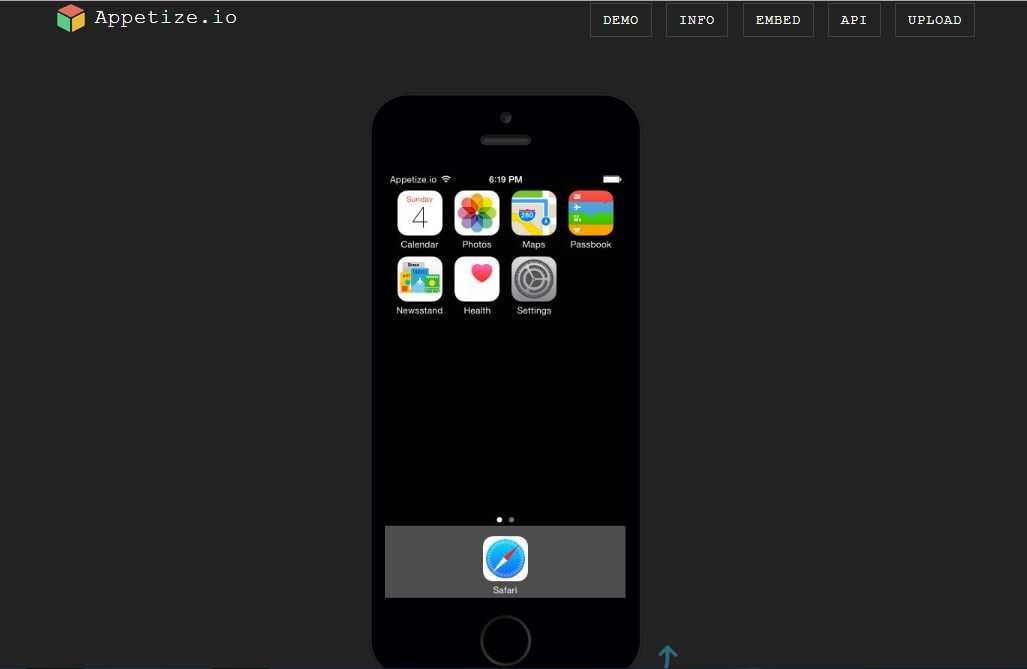 Виртуальная вселенная эмулятора довольно гибкая и поддаётся обширной настройке, также имеется хорошая синхронизация с клавиатурой и мышкой.
Виртуальная вселенная эмулятора довольно гибкая и поддаётся обширной настройке, также имеется хорошая синхронизация с клавиатурой и мышкой.
Особенности программы:
- Andy поддерживает Multi Touch, то есть можно добиться полной синхронизации с гаджетом и корректно обрабатываются даже множественные нажатия;
- Правильно обрабатывается Google Store, нет необходимости в установке apk файлов. Более того, магазин сразу устанавливается на рабочий стол;
- Синхронизация с социальными сетями и несколькими устройствами;
- Работать с файлами Windows реально, непосредственно из виртуальной среды.
Эмулятор Андроид на компьютер BlueStacks
Сложно определить, эмулятор Андроид для Windows BlueStacks является ли предпочтительным выбором для установки или нет, но он всё же очень популярен. Ранее особой альтернативы то и не было, то есть каждый пользователь при возникновении необходимости в подобной программе сразу шел на сайт BlueStacks.
Оптимизация эмулятора отличная, существенных сбоев или проблем с установкой как самой виртуальной среды, так и программ в ней не наблюдалось.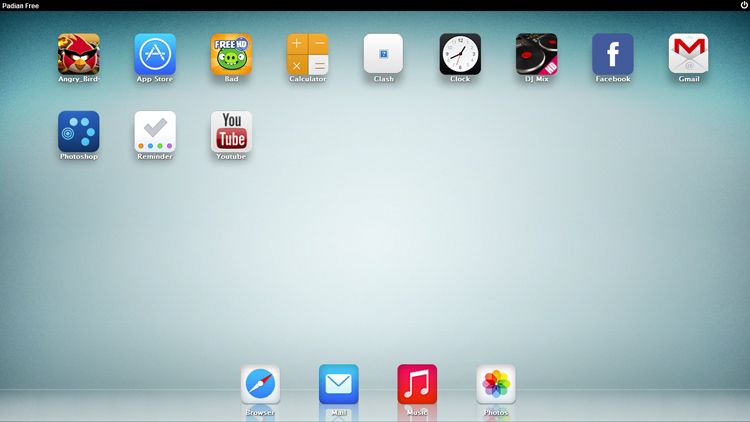 Запуская требовательные игры в BlueStacks лаги просто отсутствовали, хотя это дело индивидуальное.
Запуская требовательные игры в BlueStacks лаги просто отсутствовали, хотя это дело индивидуальное.
Преимуществом программы есть активная поддержка эмулятора со стороны производителя. Также присутствует русская версия, что встречается нечасто. В общем BlueStacks – это хорошее приложение, которое обладает высокой производительностью и отличной интеграцией с системой.
Текущий эмулятор Андроид бесплатный, но только условно. То есть имеются небольшие, досадные черты в приложении, вам навязываются программы, которые были проплачены разработчиками, то есть они не всегда полезны для пользователей. Конечно, удалить их вы всегда можете, но все же неприятно.
Лучший эмулятор Андроид на ПК – Nox App Player
Работает эмулятор Андроида для ПК Windows 7, XP, 8, 10, в общем все распространенные версии системы активно используются приложением. Несмотря на отсутствие всеобщего признания Nox App Player завоевывает доверие с помощью качества продукта.
В программе всё максимально просто, установка занимает всего несколько минут и при этом не требует участия пользователя.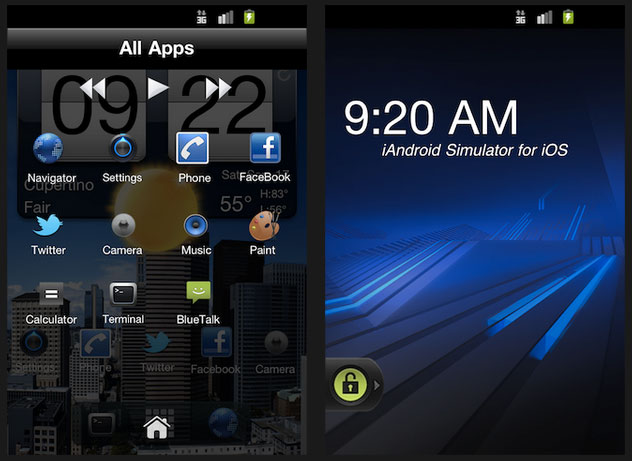 Сразу после инсталляции приложения, его можно использовать, хотя базовые настройки тоже присутствуют. Так, нажав на шестеренку сверху, вы попадете в опции приложения. Основные параметры располагаются на вкладках «General» и «Advanced». В первой находятся общие опции, а во второй располагаются настройки графики, количество задействованных в приложении ресурсов и размер окна эмулятора.
Сразу после инсталляции приложения, его можно использовать, хотя базовые настройки тоже присутствуют. Так, нажав на шестеренку сверху, вы попадете в опции приложения. Основные параметры располагаются на вкладках «General» и «Advanced». В первой находятся общие опции, а во второй располагаются настройки графики, количество задействованных в приложении ресурсов и размер окна эмулятора.
Лучшим Nox App Player можно назвать по качеству сборки и производительности приложения, но есть и недостаток. Google питает некоторые подозрения к данному разработчику из-за чего может потребоваться пройти проверку почты, телефона или капча.
Важный нюансом для работы всех эмуляторов является наличие включенной поддержки визуализации Intel VT-x или AMD-v. Стандартно параметр включен в BIOS и проблем не возникнет, но не всегда так. Если наблюдаются проблемы с работой нескольких приложений, то все же следует обратиться к данной настройке.
Ещё одна сноска на то, что компонент Hyper-V нередко вызывает конфликты с эмуляторами.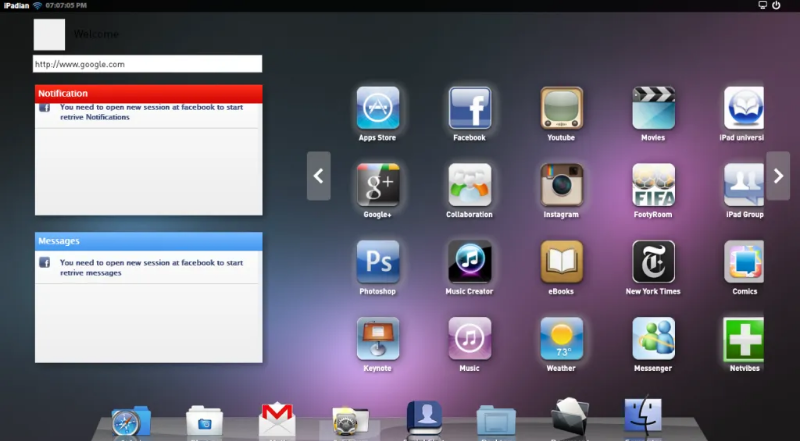 Причины не совсем очевидны, поэтому проще загрузить и установить альтернативную утилиту и всё должно заработать.
Причины не совсем очевидны, поэтому проще загрузить и установить альтернативную утилиту и всё должно заработать.
Используя один из эмуляторов можно без труда запустить любое Android приложение на компьютере, при этом не требуются познания в программировании. Теперь Android ресурсы активно используются и на компьютере.
Как установить iOS Simulator и Android Emulator на Mac для тестирования и отладки ваших веб-сайтов и веб-приложений
Введение
Мобильный первым! Это стало правдой в конце 2016 года, когда мобильный веб-браузинг в конце концов обогнал десктопный. Это ставит новые задачи перед веб-дизайнерами и инженерами. Помимо адаптированного для мобильных устройств пользовательского интерфейса, мы также должны обеспечить его идеальную работу на самых разных устройствах, экранах, операционных системах и движках веб-браузеров. Несколько лет назад, в «эпоху десктопов», достаточно было установить все веб-браузеры на машину разработчика и просмотреть в них сайт.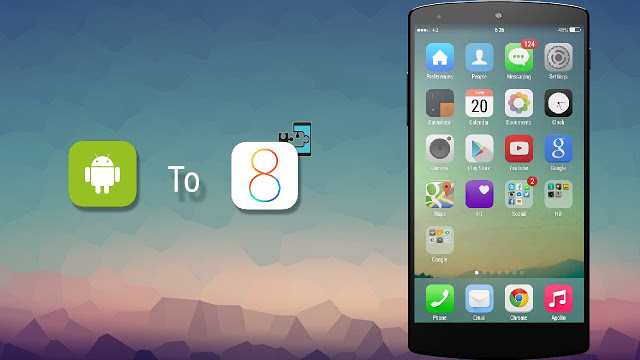 В настоящее время нам также нужны мобильные браузеры, которых нет на настольных компьютерах. Веб-браузер Google Chrome имеет режим эмуляции, однако он в основном изменяет размер области просмотра и эмулирует сенсорные события. Он работает на том же движке Chrome, даже если вы «эмулируете» iPhone. Так что может быть достаточно просто посмотреть, как веб-сайт выглядит на маленьких экранах, но это никогда не будет настоящей эмуляцией.
В настоящее время нам также нужны мобильные браузеры, которых нет на настольных компьютерах. Веб-браузер Google Chrome имеет режим эмуляции, однако он в основном изменяет размер области просмотра и эмулирует сенсорные события. Он работает на том же движке Chrome, даже если вы «эмулируете» iPhone. Так что может быть достаточно просто посмотреть, как веб-сайт выглядит на маленьких экранах, но это никогда не будет настоящей эмуляцией.
К счастью, нам не нужно строить большие фермы мобильных устройств в наших офисах. Основные производители мобильных платформ, Apple и Google, предоставляют отличные инструменты для разработчиков, которые включают в себя настоящие симуляторы и эмуляторы мобильных устройств с большими возможностями настройки.
В этой записи блога я собираюсь шаг за шагом описать, как установить и настроить симуляторы iOS и эмуляторы Android.
Предварительные требования
Поскольку инструменты разработчика iOS доступны только в macOS, это основное предварительное требование: вам нужен Mac для тестирования вашего веб-сайта в симуляторе iOS.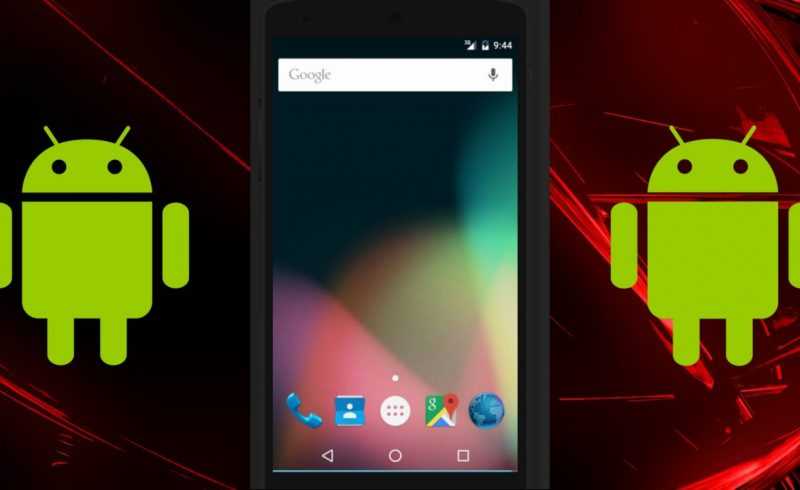 Инструменты разработчика для Android являются кроссплатформенными, и их можно установить на Mac, Windows и Linux.
Инструменты разработчика для Android являются кроссплатформенными, и их можно установить на Mac, Windows и Linux.
Установить симулятор iOS
Симулятор iOS является частью Xcode. Как пользователь Mac, вы можете бесплатно загрузить и установить его из App Store.
Загружается около 5,5 ГБ, поэтому установка занимает некоторое время в зависимости от вашего сетевого подключения.
После завершения установки запустите Xcode с панели запуска, примите лицензию и дождитесь дополнительных установок. Наконец, вы увидите окно приветствия Xcode.
Поскольку мы не являемся разработчиками приложений для iOS, нам не нужно создавать там какие-либо проекты. Как веб-разработчикам все, что нам нужно, это просто запустить симулятор iOS. Нажмите Xcode в строке меню, Open Developer Tool и Simulator затем.
Отличные новости! Вы получили новый iPhone X бесплатно! Это полнофункциональная симуляция устройства iOS. Проверьте меню Hardware , чтобы узнать обо всех возможностях.
Проверьте меню Hardware , чтобы узнать обо всех возможностях.
Добавление дополнительных версий и устройств в iOS Simulator
Вы можете изменить как версию iOS, так и «железо» устройства, на котором она установлена. Открыть Пункт меню Устройство в разделе Аппаратное обеспечение в строке меню. Существует список доступных на данный момент операционных систем. Подменю выбранной операционной системы — это устройство для запуска.
Если вам нужно больше версий смоделированной iOS, вернитесь в Xcode, выберите Preferences… в строке меню Xcode , переключитесь на вкладку Components , и вы увидите список всех доступных версий iOS . Щелкните значок со стрелкой вниз рядом с названием симулятора, чтобы загрузить нужную версию. Образы симулятора довольно большие, поэтому для их загрузки потребуется некоторое время и место в хранилище Mac.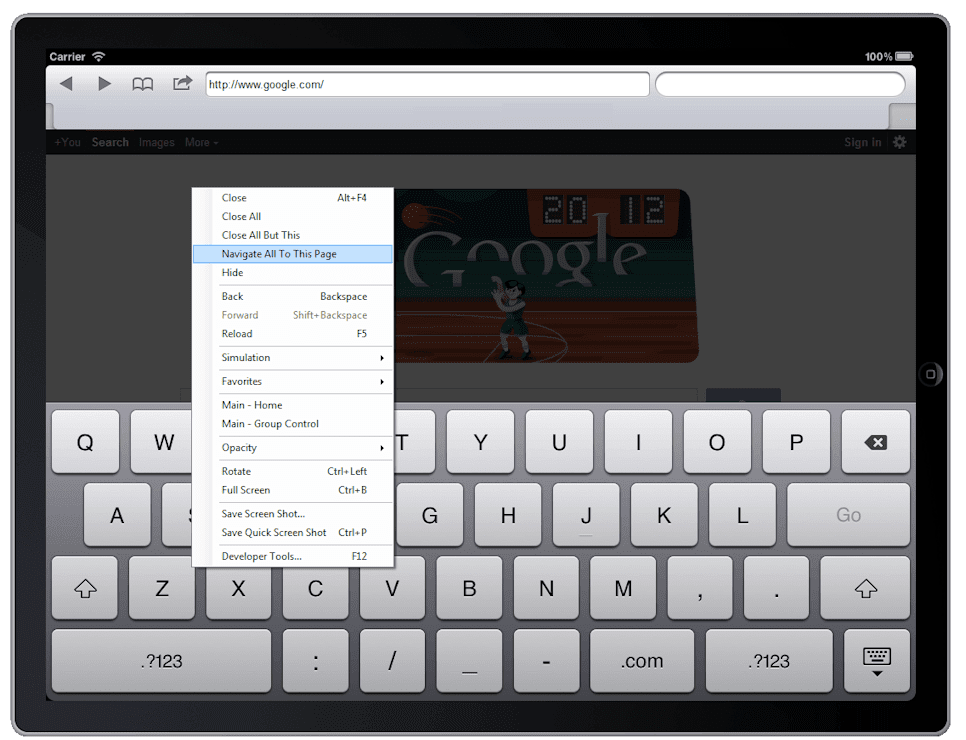
Является ли симулятор точным? Вы можете доверять этому? Имитирует ли он реальное устройство? Когда-то давно я решал очень конкретную проблему. Пользователь сообщил, что наше веб-приложение привело к сбою веб-браузера на только что выпущенном iPhone 6 Plus. Он работал хорошо на любом другом устройстве, кроме этого iPhone. У нас в команде не было этого устройства, поэтому воспроизвести и исправить проблему было очень сложно. Мы обновили Xcode, чтобы получить последние версии симуляторов, и, наконец, воспроизвели проблему на симуляторе. Так что да, я убежден, что это довольно точно, поскольку эмулирует даже сбои и ошибки iOS.
Установить эмулятор Android
Как и в случае с iOS, Android Emulator является частью инструментов разработчика Android. В качестве первого шага вам необходимо скачать Android Studio.
Запустите Android Studio после ее загрузки и установки. Он задаст вам несколько вопросов о конфигурации и установит некоторые дополнительные компоненты. Я предлагаю выбрать тип Выборочная установка и проверить Виртуальное устройство Android . Затем продолжите установку, оставив настройки по умолчанию, и дождитесь загрузки компонентов.
Я предлагаю выбрать тип Выборочная установка и проверить Виртуальное устройство Android . Затем продолжите установку, оставив настройки по умолчанию, и дождитесь загрузки компонентов.
После завершения вы увидите окно приветствия Android Studio.
Несмотря на то, что нам нужен только эмулятор, необходимо запустить там новый Android-проект. Я просто ввел Emulator в качестве имени проекта, не добавлял активности и оставил другие настройки по умолчанию. Нужно подождать еще несколько загрузок и установок и получить рабочее пространство Android Studio.
Нет, это еще не конец. Это могут быть просто проблемы с ранним выпуском, но сразу после установки с нуля Android Studio по-прежнему требуется установить некоторые недостающие компоненты: android-26 platform сначала и Build Tools 26.0.2 позже. Просто щелкните ссылку Install и следуйте инструкциям на экране установщика.
После завершения всех действий создается чистое рабочее пространство Android Studio. Вы можете найти эмулятор Android до Инструменты -> Android -> Меню AVD Manager .
Открывает окно диспетчера виртуальных устройств Android (AVD). Вы можете заметить предупреждение: HAXM не установлен . Это Intel Hardware Accelerated Execution Manager, и он необходим для запуска эмулятора. Однако на данный момент он не поддерживает автоматическую установку на macOS High Sierra (10.13), поэтому вам необходимо установить его вручную. Надеюсь, они исправят это в будущих версиях.
Откройте Finder и перейдите к ~/Library/Android/sdk/extras/intel/Hardware_Accelerated_Execution_Manager/ . Есть файл IntelHAXM_6.2.1.dmg . Запустите его и следуйте инструкциям установщика.
Во время установки macOS может отображать предупреждение о том, что расширение ядра заблокировано по соображениям безопасности. Затем вам нужно открыть окно Security & Privacy в Системные настройки и нажмите кнопку Разрешить . Вернитесь обратно в AVD Manager и нажмите кнопку Refresh в правом нижнем углу. Предупреждающее сообщение должно исчезнуть.
Затем вам нужно открыть окно Security & Privacy в Системные настройки и нажмите кнопку Разрешить . Вернитесь обратно в AVD Manager и нажмите кнопку Refresh в правом нижнем углу. Предупреждающее сообщение должно исчезнуть.
Готово! В AVD Manager уже есть предварительно настроенный эмулятор Android последней версии Android. Просто дважды щелкните по нему.
Поехали! Эмулятор имеет кнопки управления в правой части экрана. Он имеет полный набор эмуляций, как симулятор iOS.
Добавление дополнительных версий и устройств в эмулятор Android
Чтобы получить больше конфигураций устройств и версий Android, нажмите кнопку Создать виртуальное устройство .
Здесь вы можете выбрать либо готовый к использованию аппаратный профиль устройства, либо создать свой собственный аппаратный профиль. На следующем шаге вы должны выбрать версию Android, которую вы хотите использовать на выбранном оборудовании. Перед использованием вам необходимо загрузить старые версии Android. Проверьте x86 images , чтобы получить больше версий для использования.
На следующем шаге вы должны выбрать версию Android, которую вы хотите использовать на выбранном оборудовании. Перед использованием вам необходимо загрузить старые версии Android. Проверьте x86 images , чтобы получить больше версий для использования.
Нажмите Далее и Завершите на следующем экране, и вы получите новое настроенное виртуальное устройство, готовое к запуску в эмуляторе Android.
Отладка в симуляторе iOS
Возможности отладки необходимы инженерам. Раньше мы просто запускали симуляторы и эмуляторы и могли видеть и взаимодействовать с пользовательским интерфейсом. Теперь нам нужно получить консоль, проверить и отладить.
Для симулятора iOS можно использовать веб-браузер Safari. Во-первых, убедитесь, что у вас активировано Меню разработчика : в меню Safari откройте Настройки… и перейдите на вкладку Дополнительно . В самом низу окна отметьте Показать меню «Разработка » в строке меню. Вот и все.
В самом низу окна отметьте Показать меню «Разработка » в строке меню. Вот и все.
Теперь запустите симулятор, откройте нужный веб-сайт в iOS Safari, затем откройте Safari в macOS. В меню симулятора под В меню «Разработка» есть пункт, связанный с открытым в iOS веб-сайтом Safari.
Открывает полнофункциональный веб-инспектор Safari с загруженным в симулятор веб-сайтом.
Отладка в эмуляторе Android
Отладка веб-сайтов в веб-браузере эмулятора Android возможна в десктопной версии веб-браузера Google Chrome. Однако эта функция работает, начиная с Android 4.4. Грустно, но верно.
Запустите эмулятор (Android версии 4.4 или выше) и откройте веб-сайт в системном веб-браузере. Затем откройте свой рабочий стол Google Chrome и откройте Инструменты разработчика . В меню «три точки» инструментов разработчика найдите Дополнительные инструменты и убедитесь, что у вас включены Удаленные устройства .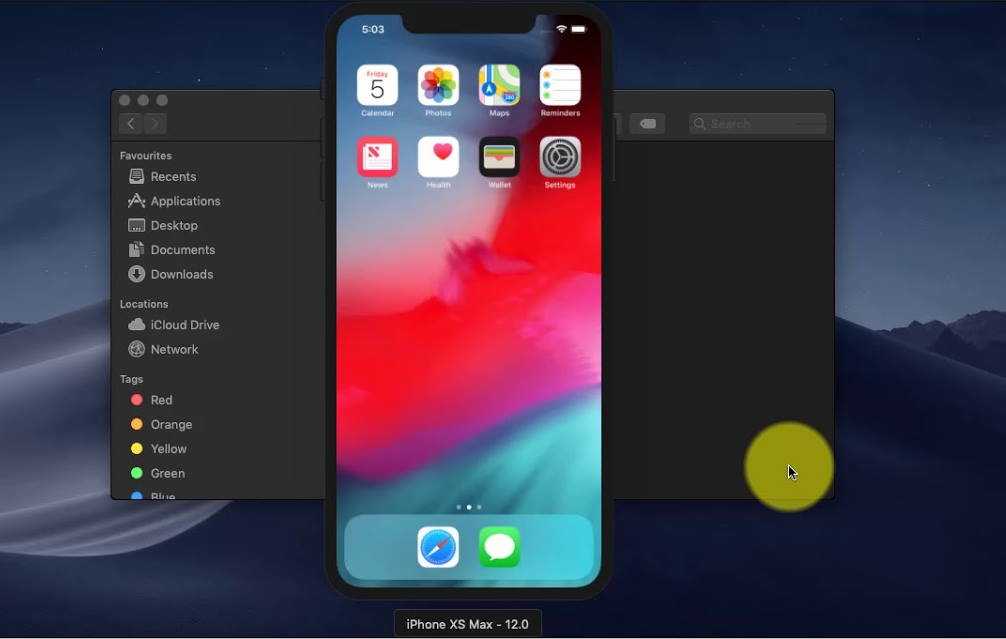 Он открывает соответствующую вкладку.
Он открывает соответствующую вкладку.
Если ваш эмулятор запущен и работает, вы увидите Android SDK, созданный для x86, в списке устройств. Нажмите на нее, найдите страницу, которую хотите отладить, и нажмите 9.0027 Проверить .
Наконец, открывается отдельное окно с полнофункциональными инструментами разработчика с загруженной нужной страницей.
Обратите внимание, что если вы хотите открыть веб-сайт, который работает на вашем локальном сервере (его адрес обычно localhost или 127.0.0.1 ), в эмуляторе Android этот адрес не будет действительным. Правильный адрес, который вы должны ввести для доступа к локальному веб-серверу на вашем компьютере, — 10.0.2.2.
Мобильный эмулятор для тестирования приложений
Протестируйте свои мобильные приложения перед запуском. Все, что вам нужно, это компьютер с подключением к Интернету.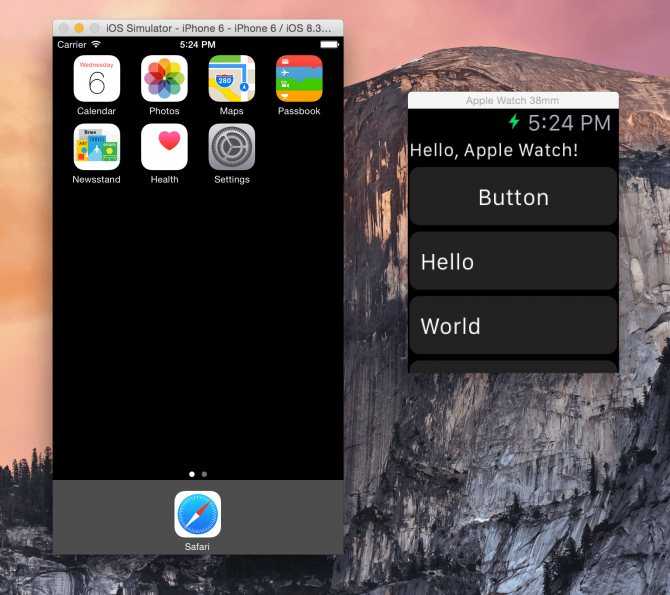 Протестируйте свое приложение с помощью мобильного эмулятора для тестирования приложений на LambdaTest.
Протестируйте свое приложение с помощью мобильного эмулятора для тестирования приложений на LambdaTest.
Тестирование на хосте устройств iOS и Android
Используйте облачную платформу LambdaTest для тестирования производительности и взаимодействия с пользователем ваших приложений Android и iOS. Перед публикацией приложения протестируйте его на более чем 500 реальных устройствах в режиме реального времени.
Бесплатная регистрация
Отладка собственных приложений с помощью мобильных эмуляторов
Используя наш встроенный инструмент разработки, вы можете отлаживать и выявлять проблемы, просматривать подробные отчеты о сбоях, проверять элементы пользовательского интерфейса и отмечать ошибки с помощью функций записи снимков экрана и видео.
Протестируйте сейчас
Хотите протестировать на реальных мобильных устройствах?
Свяжитесь с нами и узнайте, как вы можете ежедневно экономить часы, выполняя тесты на платформе выполнения тестов LambdaTest.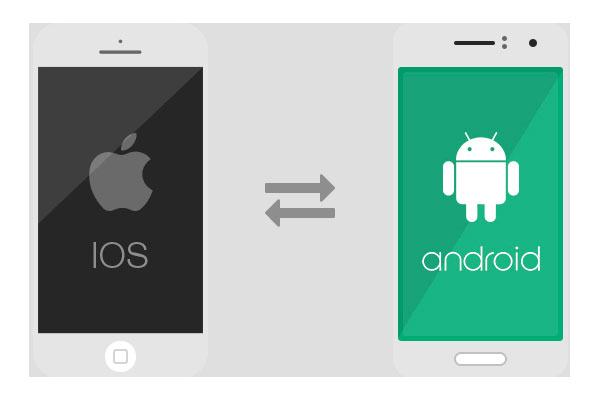
Связаться с SalesBook a Demo
Тестирование мобильных приложений, размещенных локально в облаке
Перед выпуском убедитесь, что ваше приложение работает на мобильных устройствах с разными операционными системами. Используйте LambdaTest Tunnel для тестирования локально размещенных приложений для разработки или промежуточных приложений Android (.apk) и iOS (.ipa) на реальных устройствах, размещенных в облаке.
Протестируйте сейчас
Выпускайте быстрее с помощью эмуляторов мобильных приложений
Тестируйте и запускайте мобильные приложения быстрее с помощью мобильных эмуляторов для тестирования приложений в облаке. Мы будем управлять лабораториями мобильных устройств в облаке, поэтому вам не нужно создавать физическую инфраструктуру.
Зарегистрируйтесь бесплатно
Эмуляторы мобильных приложений с проверкой геолокации
Используйте Mobile Emulator, чтобы изменить местоположение и проверить, работает ли приложение должным образом.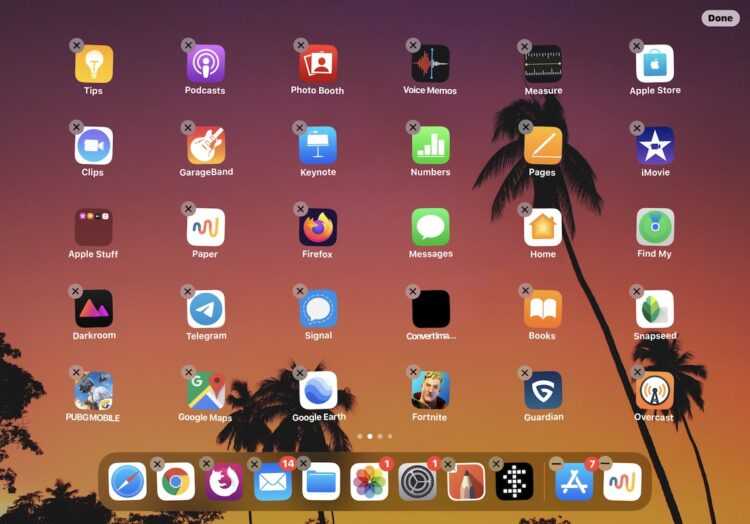 Это помогает избежать ситуаций, когда приложения не работают из-за географической блокировки. Он также проверяет геотаргетинг, локализацию для более чем 50 стран, включая Индию, Японию, США, Канаду, Германию, Великобританию, Австралию.
Это помогает избежать ситуаций, когда приложения не работают из-за географической блокировки. Он также проверяет геотаргетинг, локализацию для более чем 50 стран, включая Индию, Японию, США, Канаду, Германию, Великобританию, Австралию.
Протестировать сейчас
Адаптивное тестирование с использованием эмуляторов мобильных приложений
Вы можете протестировать мобильное приложение на отзывчивость на различных устройствах, включая iPhone и Android-смартфоны. Протестируйте, чтобы убедиться, что ваше приложение работает на экранах всех основных размеров и разрешений.
Бесплатная регистрация
Регистрация ошибок в один клик
Вы можете сократить время тестирования, интегрировавшись с нами. Тестирование можно выполнять непосредственно с платформы LambdaTest или интегрировать с системой отслеживания ошибок по вашему выбору. Поддержка интеграции доступна для Jira, Trello, Slack, Asana, Jenkins и других.
Просмотреть все интеграции
Круглосуточная поддержка наших технических экспертов
Есть вопросы?
Мы вас прикроем. Наши технические специалисты доступны круглосуточно и без выходных. Вы можете связаться с нами, заполнив контактную форму, отправив сообщение в приложении или по телефону. Вы также можете написать нам по адресу support@lambdatest.com, и мы свяжемся с вами в кратчайшие сроки.
Свяжитесь с нами
Готовы начать?
Signup to use LambdaTest, it’s completely
free to get started with
- No Credit Card Required
- Free Sign Up
- 24/7 Support
FREQUENTLY ASKED QUESTIONS
A mobile emulator emulates the iOS and android apps предназначены для настоящих смартфонов. QA могут загружать свои приложения и сразу же начинать тестирование на мобильном эмуляторе вместо того, чтобы каждый раз покупать новое устройство.